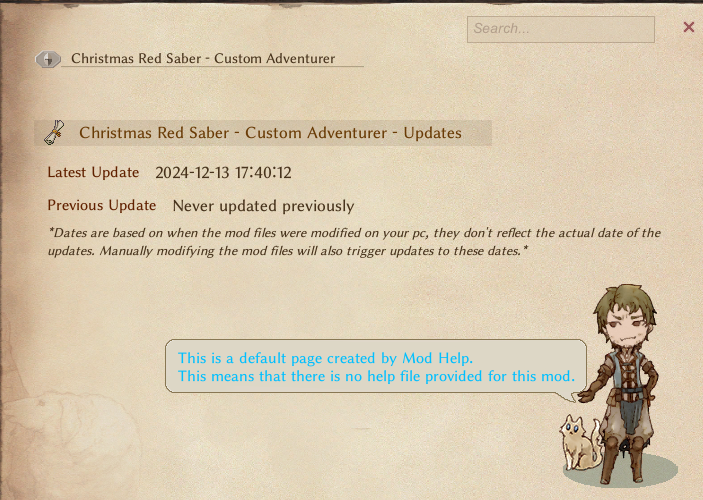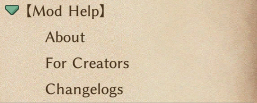Mod Help 使用指南
简介
Mod Help 在游戏内新增了一个帮助界面,展示所有已安装模组,并通过水晶标识提示最近更新的模组。本模组同时为其他创作者提供支持,允许通过内置帮助文件的形式展示额外信息,且无需建立依赖关系。
用户指南
- 通过 ESC 菜单的上下文选项可快速访问 Mod Help 界面
- "最近更新"的模组会在名称旁显示水晶标识,该标识将在查看相关页面后消失
重要说明:
- Mod Help 会为所有未提供帮助文件的模组生成默认页面
- 新安装的模组不会触发"最近更新"标识
- 手动修改模组文件夹内容会触发"最近更新"标识
- 支持搜索框功能!
创作者指南
帮助文件
Mod Help 采用 CWL 的文件夹结构加载帮助文件,这意味着您可以轻松实现本地化支持而无需依赖 CWL 模组。
创建帮助页面非常简单,只需在 LangMod/**/Text/Help 路径创建 help.txt 文件, ** 可为任意有效语言代码(如 EN/JP/CN/ZHTW/KR)
页面管理
在模组页面下创建可折叠的子页面:
- 使用
$符号开启新行来创建分页 $后的内容将作为页面标题- 未使用该语法时显示为普通按钮
建议
强烈建议包含更新日志页面。本模组的初衷是为玩家提供查看模组更新日志的可视化方案,现发展为可自由显示帮助信息的框架系统,创作者可充分发挥在界面限制内的表现力。
格式支持
其实就是Unity的富文本格式。
文本样式
字号调整:
<size=24>大号文本</size>→ 大号文本<size=12>小号文本</size>→ 小号文本字体调整:
<b>粗体</b>→ 粗体<i>斜体</i>→ 斜体颜色:
<color=#FF0000>红色</color>→ 红色组合样式:
<color=#FF0000><b>红底加粗</b></color>→ 红底加粗<size=20><i>大号斜体</i></size>→ 大号斜体居中
{center}→ 该标签后的所有内容自动居中(当前不可逆)
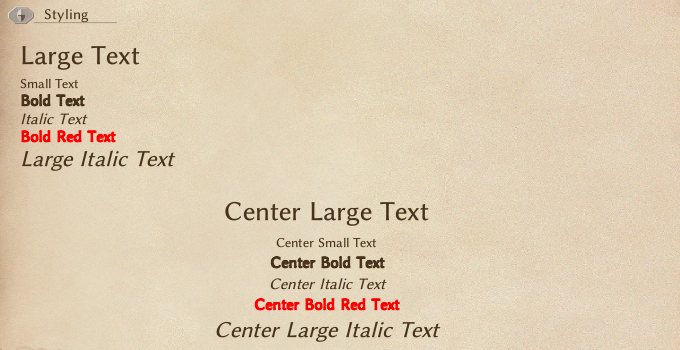
标题与列表
主题标题:
{topic|精美标题}→ 创建分类标题键值对:
{pair|键名|数值}→ 显示为:键名: 数值项目列表:
・ 列表项→ 显示列表
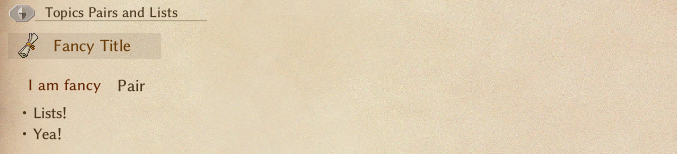
问答模块
- 还原原生帮助界面的Q&A样式::
{Q|问题}→ 显示一个问题{A|答案}→ 显示一个回答
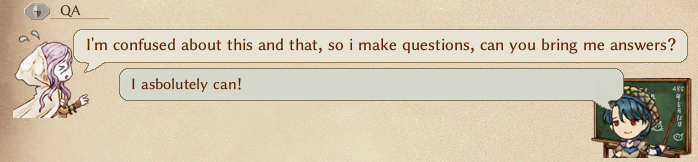
外链与图片
超链接:
{link|按钮文字|URL}→ 生成可点击的链接按钮图片插入:
{image,图片名称}→ 显示图片
图片需存放于模组文件夹 Texture 路径,格式为PNG
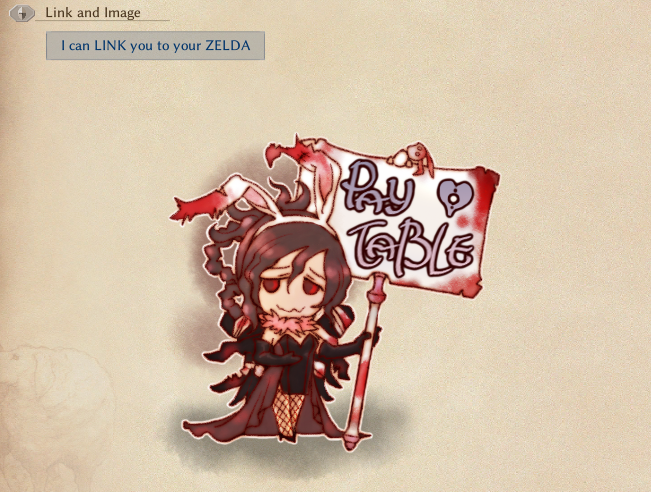
示例 help.txt 文件:
$I
You can have many of me
$AM
I'm useful for many things
$A
I Recommend make one of me for Changelogs, so everyone stays up to date with your creations new additions!
$Topic
To make pages more well organized and looking nice you can use several keywords, like the ones below:
{topic|Fancy Title}
{pair|I am fancy|Pair}
・ Lists!
・ Yea!
{Q|I'm confused about this and that, so i make questions, can you bring me answers?}
{A|I asbolutely can!}
{nerun}Aaaaaaaaaaaaaaaaaa...
{link|I can LINK you to your ZELDA|https://static.wikia.nocookie.net/infinitas-guerras/images/a/a0/Zelda35.png/revision/latest?cb=20170410231750&path-prefix=pt-br}
{center}
I can be in the center!
And i can also be
<color=#FF0000>C</color><color=#FF7F00>O</color><color=#FFFF00>L</color><color=#00FF00>O</color><color=#0000FF>R</color><color=#4B0082>E</color><color=#8B00FF>D</color> <color=#FF0000>L</color><color=#FF7F00>I</color><color=#FFFF00>K</color><color=#00FF00>E</color> <color=#FF0000>T</color><color=#FF7F00>H</color><color=#FFFF00>I</color><color=#00FF00>S</color>
<size=24>Large Text</size>
<size=12>Small Text</size>
<b>Bold Text</b>
<i>Italic Text</i>
<color=#FF0000><b>Bold Red Text</b></color>
<size=20><i>Large Italic Text</i></size>
{layout,NoteHelp1}
Wowzers, I can be like this too!
{layout}
{layout,NoteHelp2}
Or like this even!
{layout}
{image,Bunny 9}